我们在win10电脑开机后,发现有两个系统,想要将多余的系统删除,该怎么操作呢?今天就跟大家介绍一下win10开机显示两个系统怎么把多余的删除的具体操作步骤。
-
1. 首先打开电脑,进入桌面,在左下角的“开始”图标处,右键。

-
2. 在打开的菜单中,选择“运行”选项。
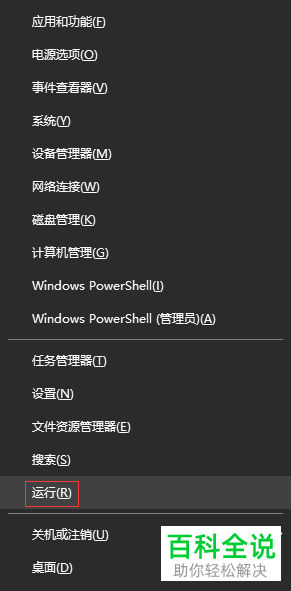
-
3. 弹出“运行”窗口,输入“msconfig”命令,点击“确定”或直接回车。

-
4. 如图,弹出“系统配置”的窗口,上方切换到“引导”选项下。
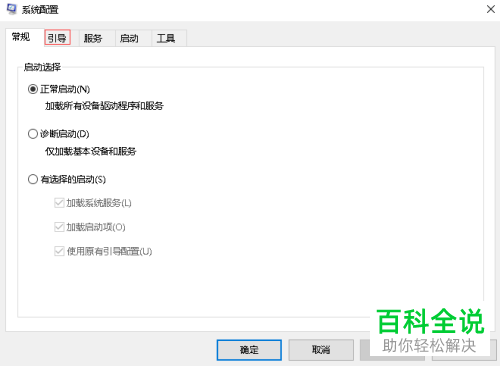
-
5. 如果我们电脑有两个系统,则在打开的页面就会显示两个系统,选择多余的那个,点击下方的“删除”按钮。
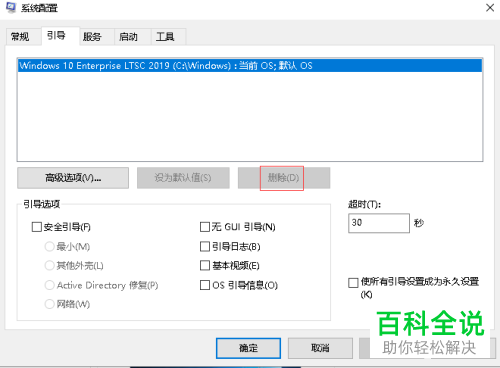
-
6.最后,点击底部的“确定”按钮即可完成操作。

-
以上就是win10开机显示两个系统怎么把多余的删除的具体操作步骤。
